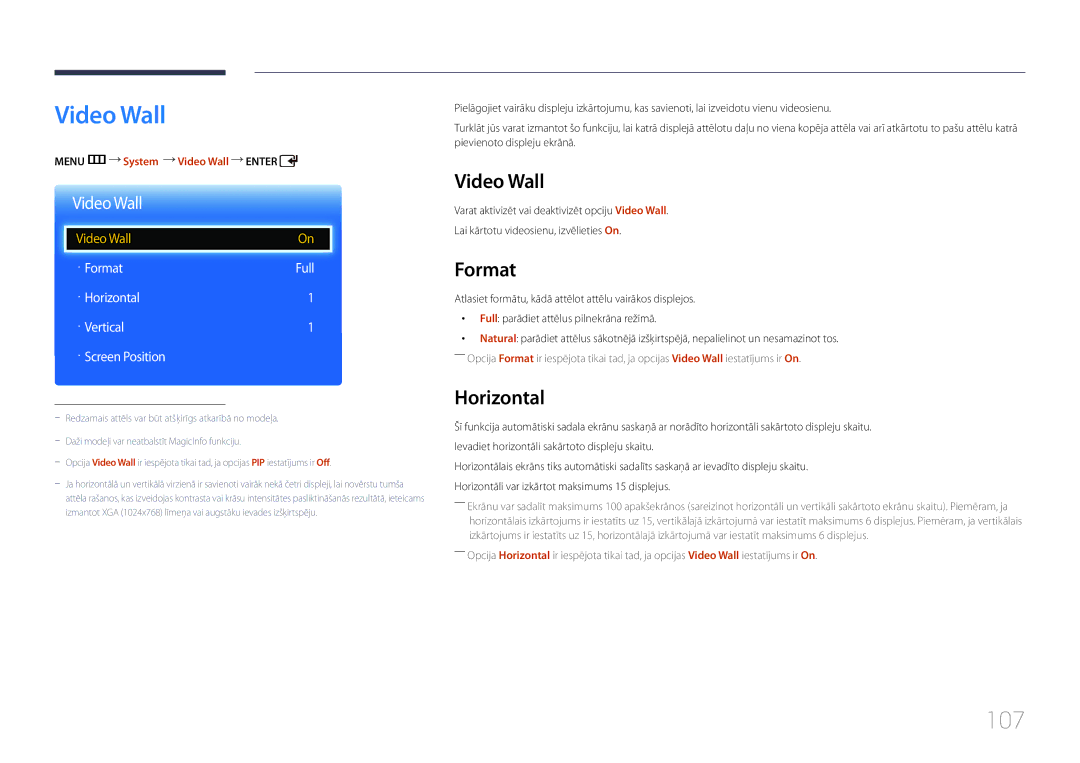LFD Displejs
Saturā rādītājs
Skaņas pielāgošana
Support
Autortiesības
Pirms izstrādājuma lietošanas
Uzmanību
Drošības pasākumi
Simboli
Tīrīšana
Elektrība un drošība
Uzglabāšana
Instalēšana
Līdzenas un stabilas virsmas
Slīpa virsma utt
Tikt sabojāts vai var izraisīt ugunsgrēku
Piemēram, krāsns, iedarbībai
Darbība
100
Page
Iepakojuma noņemšana tikai modeļiem ED32C, ED40C un ED46C
Sagatavošana
Satura pārbaude
Iepakojuma noņemšana tikai modeļiem ED55C
Uzstādīšanas pamācība Garantijas karte SUB kabelis 38. lpp
Sastāvdaļu pārbaude
Sastāvdaļas
Atsevišķi iegādājamās sastāvdaļas
Tālvadības pults sensors
Detaļas
Aizmugurējā puse
Pieslēgvieta Apraksts
Lai bloķētu pretnozagšanas ierīci
Pretnozagšanas slēdzene
OFF
Tālvadības pults
Drošas bloķēšanas funkcijas iestatīšana
Lai ievietotu tālvadības pultī baterijas
Atgriezieties iepriekšējā izvēlnē
Ekrānā tiek parādīta informācija
Support
OSD pielāgošana, izmantojot tālvadības pulti
Tālvadības pults uztveršanas diapazons
PogasApraksts
Attēls Skats no sāniem
Slīpuma leņķis un sagriešana
Ventilācija
Uzstādīšana pie perpendikulāras sienas
Modeļa
Uzstādīšana pie nelīdzenas sienas
Skats no augšas
Sienas montāžas komplekta uzstādīšana
Sienas montāžas komplekta uzstādīšana
Milimetros
Sienas montāžas komplekta specifikācijas Vesa
Modeļa nosaukums Vesa skrūvju Standarta skrūve Daudzums
Kontakts Signāls
Tālvadības pults RS232C
Kabeļa savienojums
RS232C kabelis
Gnd
RS232C kabelis Savienotājs 9 kontaktu D-Sub ar stereo kabeli
Savienojums
Savienojums
Komanda
Vadības kodi
Vadības statusa aplūkošana Iegūt vadības komandu
Vadība Iestatīt vadības komandu
Skaļuma kontrole
Jaudas kontrole
Input Source izstrādājumam iestatāmais ievades avota kods
Ievades avota kontrole
Ievades avota iestatīšana Iestatīt ievades avotu
Ekrāna izmēra kontrole
Ekrāna režīma kontrole
Funkcija
Auto Adjustment 0x00 vienmēr Ack
PIP ieslēgšanas/izslēgšanas kontrole
Automātiskās pielāgošanas kontrole tikai PC un BNC
Videosienas iestatīšana Iestatīt videosienas režīmu
Videosienas režīma kontrole
Drošības slēdzene
Videosienas režīma aplūkošana Iegūt videosienas režīmu
Videosienas lietotāja vadība
Videosienas ieslēgšana
Izslēgts
10x10 videosienas modelis
0x01 0x02 0x63
10x10 videosienas modelis 1 ~
WallSNo Izstrādājumā iestatītais izstrādājuma numura kods
Iestatīt numuru Dati
Svarīgākie kontrolpunkti pirms pievienošanas
Avota ierīces pievienošana un izmantošana
Pirms pievienošanas
Savienojuma izveide, izmantojot D-SUB kabeli analogā tipa
Datora pievienošana
Savienojuma izveide, izmantojot Hdmi kabeli
Savienojuma izveide, izmantojot HDMI-DVI kabeli
Izšķirtspējas maiņa Windows Vista operētājsistēmā
Izšķirtspējas maiņa
Izšķirtspējas maiņa Windows XP operētājsistēmā
Izšķirtspējas maiņa Windows 8 operētājsistēmā
Izšķirtspējas maiņa Windows 7 operētājsistēmā
Video ierīces pievienošana
Hdmi kabeļa vai Hdmi ar DVI kabeli līdz 1080p izmantošana
Pievienošana audio sistēmai
Menu m Applications Source List Enter
Ievades avota maiņa
Source
Source
Opcijas Multi Control iestatījumu konfigurēšana
MDC izmantošana
Opcijas Multi Control iestatījumu konfigurēšana
Noklikšķiniet uz MDC Unified instalācijas programmas
Programmas MDC instalēšana/atinstalēšana
Atinstalēšana
Ievietojiet instalācijas kompaktdisku CD ROM diskdzinī
Savienojuma izveide ar MDC
Kas ir MDC?
Savienojuma pārvaldība
――Lai nomainītu paroli, atveriet Home User Settings
User Login
Auto Set ID
Klonēšana
Komandas atkārtošana
Darba sākšana ar MDC
Galvenā ekrāna izkārtojums Izvēlnes
Brīdinājums
Volume
Pielāgoti iestatījumi
Ekrāna pielāgošana
Pielāgojiet atlasītās displeja ierīces krāsu nianses
Krāsa
Opcijas
Pielāgojiet atlasītās displeja ierīces krāsas
Varat apskatīt datus par atlasītā ekrāna lielumu
Pielāgojiet atlasītās displeja ierīces ekrāna lielumu
+ pogas var izmantot, lai pielāgotu opciju Zoom
Papildfunkcijas
Pielāgojiet krāsu temperatūru, lai iegūtu dabiskāku attēlu
Pielāgojiet ekrāna kontrastu
Pielāgojiet pamatkrāsu intensitāti
Akcentē rozā Flesh Tone ādas krāsu
Pielāgojiet atlasītā displeja augstās frekvences
Skaņas pielāgošana
Sistēmas iestatīšana
Pielāgojiet atlasītā displeja basus
Kanālu var mainīt, ja opcijas PIP Source iestatījums ir TV
Atlasiet formātu, kādā attēlot sadalīto ekrānu
Skatiet atlasītā displeja iestatījumu PIP Size
Atlasiet PIP ievades avotu
Konfigurējiet ventilatora darbības ātrumu
Vispārīgi Ventilators un temperatūra
Iestatiet automātisku izstrādājuma ieslēgšanos
Atlasiet, vai parādīt paziņojumu, ja nav ievades signāla
Drošība Ekrāna displeja rādīšana
Nobloķējiet ekrāna izvēlnes
Bloķējiet displeja ierīces pogas
Timer
Aizsardzība pret ekrāna iededzināšanu
Holiday Management
Screen Saver
Safety Screen Lamp Control
Ievadiet ekrānā parādāmo ziņu
Iespējojiet vai atspējojiet Ticker
Drošība Atiestatīšana
Rīku iestatījumi
Options Edit Column
Kolonnas rediģēšana
Skatiet programmas informāciju
Monitor Window Information
Loga izmēra maiņa
Citas funkcijas
Grupu izveide
Grupu pārvaldība
Grupu dzēšana
Atvērtajā logā Edit Group noklikšķiniet uz Rename
Grafiku pārvaldība
Grupu pārdēvēšana
Grafiku izveide
Grafika dzēšana
Grafika maiņa
Problēma Risinājums
Problēmu novēršanas rokasgrāmata
Page
Ja ievades avots ir Hdmiav
Picture Mode
Ekrāna pielāgošana
Ja ievades avots ir PC, Hdmipc
Menu m Picture Enter
Ievades avots Picture Mode Pielāgojamās opcijas
Attēlu izmēri, kas ir pieejami atbilstoši ievades avotam
Picture Size
Picture Size
Picture Size
Picture Size 169 · Position
Resolution Select
Position
Picture Size 169
Fine Position Image Reset
Auto Adjustment
PC Screen Adjustment
PC Screen Adjustment
Menu m System PIP Enter
PIP iestatījumi
Galvenais attēls Apakšattēls
Advanced Settings
Gamma Motion Lighting Off
White Balance
Gamma
Motion Lighting
Picture Options
Ievades avots Picture Mode Picture Options
Color Temp 10,000K Digital Clean View Off
Hdmi Black Level Normal Film Mode Off
Mpeg Noise Filter
Digital Clean View
Color Tone
Color Temp
Dynamic Backlight
Film Mode
Film Mode Off Dynamic Backlight
Hdmi Black Level
Picture Off
Reset Picture
Reset Picture
Picture Off
Skaņas pielāgošana
Sound Mode
Sound Effect Speaker Settings Reset Sound
Izvēlne m Sound Sound Mode Ievadīt
Sound Effect
Sound Mode
Speaker Settings Reset Sound
Sound Effect
Speaker Settings
Reset Sound
Sound Effect Speaker Settings
Edit Name
Applications
Source List
Refresh
Menu m System Menu Language Enter
System
Menu Language
System
Menu m System Multi Control Enter
Time Eco Solution Screen Burn Protection Ticker
Multi Control
Menu Language
Clock Set
Sleep Timer
Sleep Timer
Time
100
On Timer
Off Timer
On Timer 1 ~ On Timer
Holiday Management
Off Timer
On Timer
101
Energy Saving
Eco Solution
Auto Power Off
102
Screen Burn Protection
Screen Burn Protection
103
Pixel Shift
Immediate Display Off Side Gray
Timer
104
Pixel Shift Off
Side Gray
Pixel Shift Off Timer
105
Immediate Display
Menu m System Ticker Enter
Video Wall Source AutoSwitch Settings
Ticker
106
Format
Video Wall
107
Video Wall
Video Wall · Format Full · Horizontal
108
Vertical
Screen Position
109
Source AutoSwitch Settings
110
General
Lamp Schedule
111
Button Lock
Standby Control
112
Power On Adjustment
Temperature Control
Power On Adjustment Sec Temperature Control
Menu m System Change PIN Enter
Change PIN
113
Anynet+ HDMI-CEC
Anynet+ HDMI-CEC
114
Anynet+ HDMI-CEC
Anynet+ HDMI-CEC
115
Auto Turn Off
Pārslēgšanās starp Anynet+ ierīcēm
On izvēlnē Anynet+ System
116
Anynet+ problēmu novēršana
Problēma Iespējamais risinājums
Izvadīta pa uztvērēju
117
Izstrādājuma skaņa netiek
Magic Clone
Reset System
Magic Clone
118
119
Reset All
Menu m System Reset All Enter
120
Software Update
Menu m Support Software Update Enter
Support
Menu m Support Contact Samsung Enter
Contact Samsung
121
Izšķirtspējas un frekvences pārbaude
Problēmu novēršanas rokasgrāmata
122
Izstrādājuma pārbaude
Uzstādīšanas problēma PC režīmā
Parādās Not Optimum Mode
123
Pārbaudiet sekojošo
Skaņas problēma
124
Skaņas ierīces problēma
125
Tālvadības pults problēma
Jautājums Atbilde
Jautājumi un atbildes
126
127
128
Specifikācijas
Vispārīgi
129
130
Enerģijas taupīšana
Izšķirtspēja
Iepriekš iestatīti laika režīmi
131
132
133
Pielikums
Sazinies ar Samsung World Wide
134
135
136
137
138
139
140
211350370
141
0685 88 99
0800 300
Citi gadījumi
142
Izstrādājums ir bojāts klienta vainas dēļ
Piemērojams valstīs ar atsevišķām savākšanas sistēmām
Pareiza utilizācija
143
Šī izstrādājuma bateriju pareiza utilizācija
Optimāla attēla kvalitāte
Optimāla attēla kvalitāte un pēcattēlu izdegšanas novēršana
144
Izslēgšana, ekrānsaudzētājs un enerģijas taupīšanas režīms
145
Pēcattēlu izdegšanas novēršana
Kas ir pēcattēlu izdegšana?
Time
146
147
Licence
148
Terminoloģija